Chiapp池压缩图-Linux教程
显卡绘图GPU要求
Alpha 支持的系统配置:
操作系统 Windows 和 Linux
内存 256GB系统 DRAM
显卡 具有 CUDA 功能5.2及以上的 NVIDIA GPU,至少8GB的显存 vRAM
硬盘 480G ssd固态系统盘(可更换其他硬盘)
有关兼容的 GPU,请参阅 https://developer.nvidia.com/cuda-gpus
Ubuntu22.04系统下操作步骤
关于一种高性能的 k32-only Chia (XCH) 绘图仪,支持内存中和基于磁盘的绘图
第一步 设置显卡环境变量(安装时间有点长,稍微等一下)
apt-get install gcc make libhugetlbfs-dev libc-dev libc6-dev build-essential g++ -y
apt-get install nvidia-cuda-toolkit -y ------------------安装cuda前必须 安装tookit
apt-get install -y build-essential cmake libgmp-dev libnuma-dev
禁用nouveau,执行命令:
第一种方法:
vi /etc/modprobe.d/blacklist.conf
打开后,在文本最后添加开源驱动,添加以下内容:
blacklist nouveau
options nouveau modeset=0
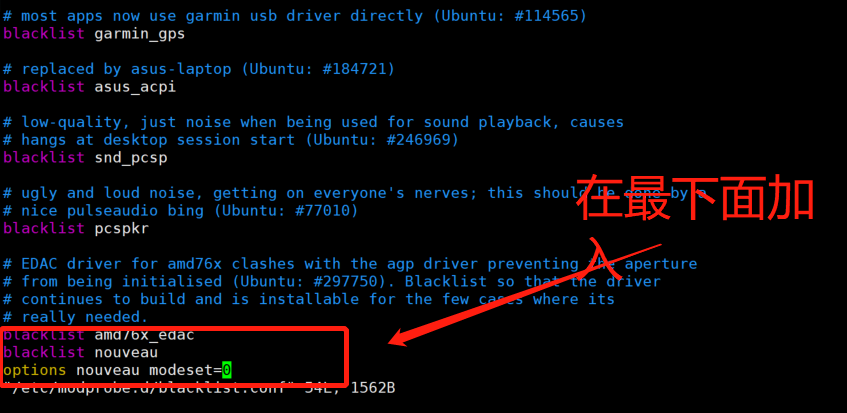
第二种方法:
echo "blacklist nouveau" >> /etc/modprobe.d/blacklist.conf
echo "options nouveau modeset=0" >> /etc/modprobe.d/blacklist.conf
退出并保存
继续执行命令禁用内核:
update-initramfs -u
systemctl set-default multi-user.target
重启,并执行下面命令:
lsmod |grep nouveau
如果没有任何信息输出,则说明禁用成功!
第二步 下载显卡和cuda驱动(建议使用11.7或者11.8版本驱动和cuda,否则会出现编译报错情况)---注意显卡硬件对应的版本问题
wget https://developer.download.nvidia.com/compute/cuda/11.8.0/local_installers/cuda_11.8.0_520.61.05_linux.run (下载cuda程序)
chmod +x cuda_11.8.0_520.61.05_linux.run (给予权限)
sudo sh cuda_11.8.0_520.61.05_linux.run (cuda安装)
按照提示一直按instll进行安装驱动,安装到最后一步会稍等一些时间,属于正常
设置环境变量
echo 'export PATH=/usr/local/cuda-11.8/bin/:$PATH'>>~/.bashrc
echo 'export LD_LIBRARY_PATH=/usr/local/cuda-11.8/lib64:$LD_LIBRARY_PATH'>>/.bashrc
source ~/.bashrc
第三步 检查显卡是否安装成功
nvcc -V (如果有提示,那就说明环境变量需要设置一下)

nvidia-smi (显示出520.61.05驱动程序和cuda 11.8就代表刚才设置变量生效)
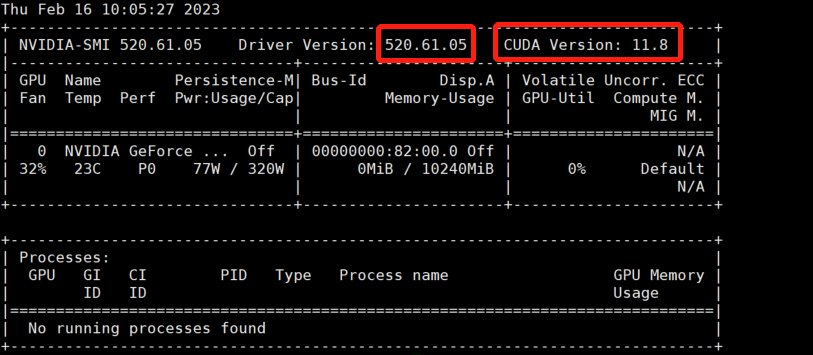
第四步 拉取文件并编译
第一种 拉取github文件
# Clone the repo & its submodules
git clone https://github.com/Chia-Network/bladebit.git && cd bladebit && git checkout cuda-compression
# Create a build directory for cmake and cd into it
mkdir -p build-release && cd build-release && cmake .. -DCMAKE_BUILD_TYPE=Release && cmake --build . --target bladebit_cuda --config Release -j$(nproc --all)
注意如果没有一次成功需要退回bladebit根目录并删除build-release文件夹
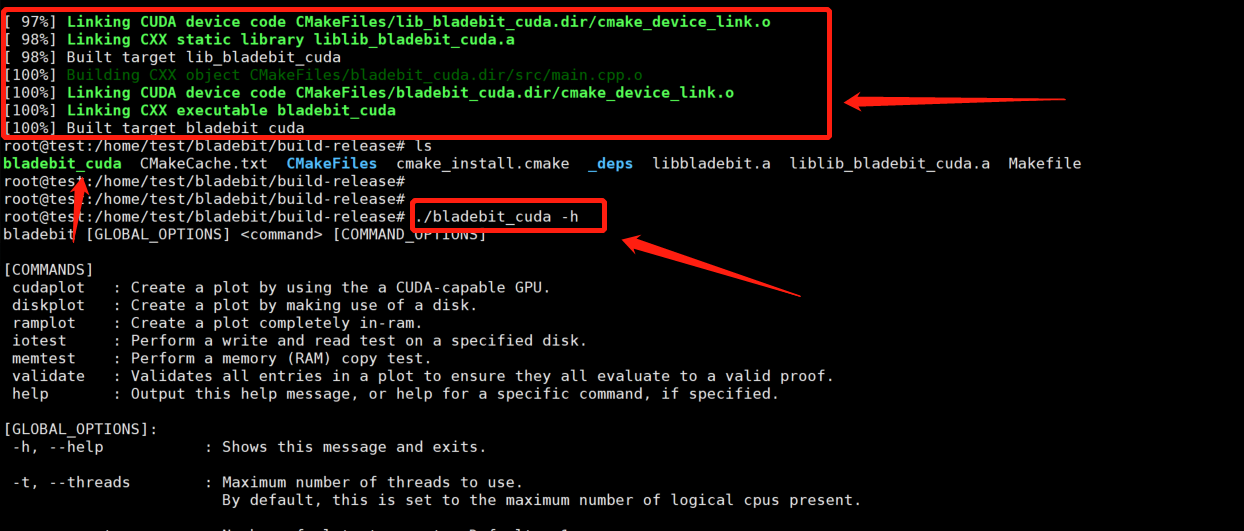
第五步 执行开启命令
./bladebit_cuda -n[要创建的绘图数量,默认值为=1] -f [你的Farmer Key] -p [pool_public_key] --compress [压缩等级0-7] cudaplot [输出目录]
开始之后会显示显卡参数等
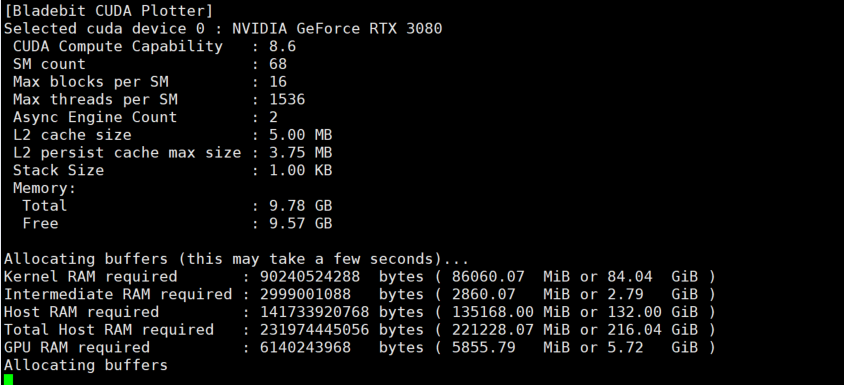
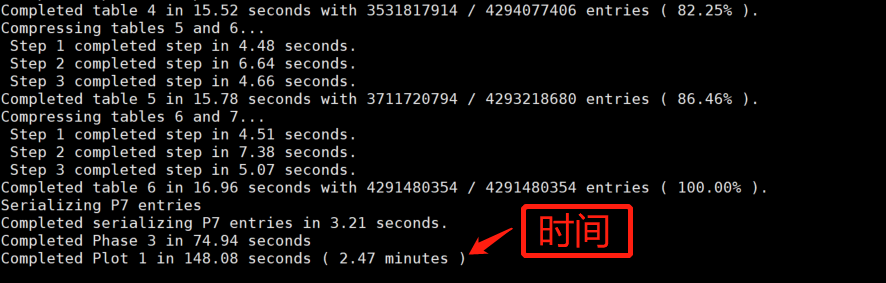





【推荐】国内首个AI IDE,深度理解中文开发场景,立即下载体验Trae
【推荐】编程新体验,更懂你的AI,立即体验豆包MarsCode编程助手
【推荐】抖音旗下AI助手豆包,你的智能百科全书,全免费不限次数
【推荐】轻量又高性能的 SSH 工具 IShell:AI 加持,快人一步
· 无需6万激活码!GitHub神秘组织3小时极速复刻Manus,手把手教你使用OpenManus搭建本
· Manus爆火,是硬核还是营销?
· 终于写完轮子一部分:tcp代理 了,记录一下
· 别再用vector<bool>了!Google高级工程师:这可能是STL最大的设计失误
· 单元测试从入门到精通